Wenn man sich momentan mit „digitaler Bildung“ beschäftigt, dann kommt man um das Thema „Erklärvideos“ nicht herum. Sei es in Konzepten, wie „Flipped Classroom“ oder als motivotionaler Input im eigenen Unterricht: Solche kurzen audiovisuellen Sequenzen können den Schulalltag bereichern. Es gibt bereits einige kommerzielle Anbieter, als auch engagierte Lehrer, die solche Filme produzieren. Und doch findet man manchmal nicht die richtige Passung für den eigenen Unterricht. Hier möchte ich 3 Möglichkeiten aufzeigen, wie man solche Inhalte einfach mit einem iPad produzieren kann.
Unter iOS11 den iPad Bildschirm abfilmen
Mit der 11ten Version des iPad Betriebssystems ist die Möglichkeit hinzu gekommen, das sogenannte „Screen Recording“ ohne zusätzliche Hilfsmittel direkt auf dem iPad zu machen. Der Weg führt über das Kontrollzentrum in den Einstellungen.

Über „Steuerelemente anpassen“ lässt sich hier der Punkt „Bildschirmaufnahme“ einblenden. Mit einem langen „Swipe“ (mit dem Finger vom unteren Bildschirmrand bis etwa in die obere Hälfte des iPad Bildschirms wischen) erscheinen die Steuerelemente und hier auch die konzentrischen Kreise für die Bildschirmaufnahme.
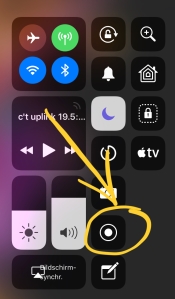
Man kann jetzt direkt darauf tippen und ein Countdown zählt von 3 abwärts bis die Aufnahme beginnt. Das Symbol wird rot und wenn an das Kontrollzentrum verlässt, dann sieht man einen roten Balken am oberen Bildschirmrand, der signalisiert, dass eine Aufnahme läuft und alles filmt, was auf dem iPad Bildschirm zu sehen ist. (Also wenn möglich jetzt keine Passwörter eingeben)
Wenn man das Symbol lange antippt hat man noch zusätzlich die Auswahl, ob nur die Töne des iPads aufgenommen werden, oder ob zusätzlich das Mikrofon aktiviert wird, damit man als Erklärbär gleich zu der Aufnahme dazu sprechen kann.

Mit einem Tipp auf den roten Balken kann man die Aufnahme stoppen. Man findet sie dann in der Kamerarolle, also in der App „Fotos“. Hier kann man direkt auf „Bearbeiten“ rechts oben klicken und den Film „trimmen“, also Anfang und Ende zuschneiden, damit der Countdown und der Speichern-Dialog nicht mehr zusehen sind.

Oder man schickt den Film über das „Teilen“ – Menü z. B. Zur App „iMovie“ um zusätzliche Elemente, wie Musik, Voice Over, Beschriftungen, Weitere Clips, und so weiter hinzuzufügen.
Die Möglichkeiten für solche Filme sind vielfältig: Man kann die Benutzung einer Lernapp filmen, Die Mitschrift in einer Notizapp, eine PowerPoint oder Keynote Präsentation abfilmen oder interessante Webseiten erklären und präsentieren.
Tafelbilder mit „Explain Everything“ aufnehmen
Einen anderen Weg kann man mit Explain Everything beschreiten. Im Grunde ist das eine WhiteBoard App, mit der ein Lehrer seine Tafelanschrift im Unterricht gestalten kann. Neben den Grundfunktionen, Schrift und Bilder interaktiv zu verwenden (Also nicht nur anzeigen, sondern auch Größe ändern oder verschieben) und Beschriftung lassen sich auch Videos, Audioaufzeichnungen, Internetseiten und mathematische Gleichungen einbinden. Tafelbilder lassen sich speichern und wiederverwenden.
Zusätzlich ist aber auch ein Aufnahmeknopf vorhanden. So hat der Lehrer die Möglichkeit, Seinen Unterricht aufzunehmen und seinen Schülern digital zur Verfügung zu stellen.
Einige Grundfunktionen zeige ich in folgendem Video:
Schrift und Zeichnungen mit ProCreate filmen
Die App „ProCreate“ ist eine professionelle App um Zeichnungen und Malereien zu erstellen. Sie bietet viele Pinsel und Stift Werkzeuge und arbeitet mit Ebenen. Viele professionelle Grafiker setzen diese Software ein.
Ein nettes Feature dieser App ist die Zeitraffer Aufnahme. Jede Zeichnung, die man erstellt, kann rückwirkend als Film angespielt werden. Wobei Pausen nicht aufgenommen werden, so dass das Bild schnell entsteht.
Damit lassen sich nette Animationen und Schrifteffekte erstellen, die man vielleicht auch im Zusammenspiel mit anderen Aufnahmen für ein Erklärvideo verwenden kann.
Ein Beispiel zeige ich hier:
Zusätzliche Quellen
Wenn man sich weiter mit Erklärfilmen beschäftigen will, habe ich hier eine kurze Linkliste als Anlaufstelle für weitere Recherchen angeführt.
– – –
Explain Everything™ von Explain Everything sp. z o.o. https://itunes.apple.com/de/app/explain-everything/id1020339980?mt=8
Procreate von Savage Interactive Pty Ltd https://itunes.apple.com/de/app/procreate/id425073498?mt=8


Hallo Thomas!
Danke für deinen Beitrag und die Videos, die du hier zur Verfügung gestellt hast. Unterrichtsinhalte zu digitaliesieren und immer abrufbar zu machen, ist wirklich eine Überlegung wert und wird heutzutage größtenteils auch schon praktiziert. Und so wie es aussieht, muss man keine stark ausgeprägte Affinität für Technik mitbringen?